Есть такая полезная утилита — win-acme, с помощью которой под Windows можно обновлять сертификат Let’s Encrypt.
Так вот, при обновлении сертификата он нормально устанавливается на Exchange Server, устанавливается в хранилище (Сертификаты — Размещение веб-служб), но при этом закрытый ключ нельзя экспортировать:

Как получить закрытый ключ и возможность экспорта:
- Запускаем wacs, выбираем A (Manage Renewals)
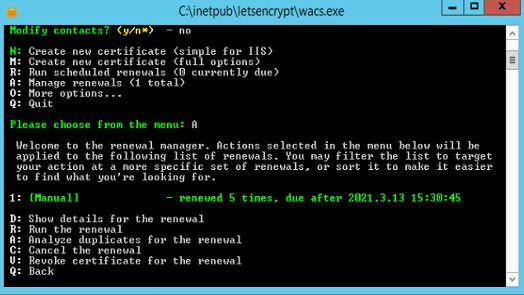
- D (Show details for renewal)
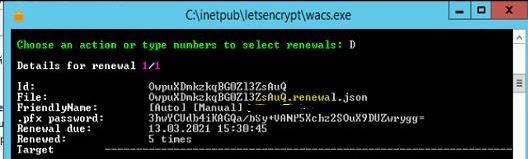
Копируем .pfx password. - Идем в папку C:\ProgramData\win-acme\acme-v02.api.letsencrypt.org\Certificates
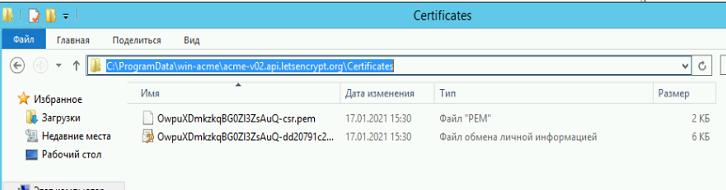
- Тут лежат .PFX и .PEM файлы, которые нам нужны. Можно их скопировать прямо отсюда, либо импортировать PFX локально с возможностью экспорта. А если нужны отдельно ключ и сертификат (для установки не на Windows Server например), тогда идём дальше.
Извлекаем ключ и сертификат из .PFX файла
- Конвертировать PFX в .key и .cer можно с помощью программы OpenSSL (для windows).
- Устанавливаем, запускаем, переходим в папку например C:\cert, куда предварительно скопируем наш .PFX файл.
- Запускаем команду:
C:\cert>openssl pkcs12 -in c:\cert\cert.pfx -nocerts -out private.key -nodes
Enter Import Password:
Вводим пароль, скопированный в п.4 выше, получаем файл ключа private.key в той же папке, откуда запускали openssl (C:\cert) - Далее нужно открыть этот файл в блокноте и оставить только содержимое между
——BEGIN PRIVATE KEY—— и ——END PRIVATE KEY—— - Чтобы получить сертификат, вводим команду
C:\cert>openssl pkcs12 -in c:\cert\cert.pfx -clcerts -nokeys -out public.cer
Enter Import Password: - Получаем public.cer. Также в блокноте удаляем всё лишнее.
P.S. Если нужно конвертировать сертификат и ключ обратно в PFX — читать тут.
Спасибо за статью. Очень помогла!
не работает. файлы с ключом и сертификатом получаются нулевой длины.
Убедитесь в том, что вводите верный пароль, скопированный в пункте 4 данной инструкции.
Спасибо за статью!
На текущий момент, инструкция сработала.
Заодно узнал про программу win-acme
Автор очень выручил.
Раздела доната нет. Поэтому просто прими словестное пиво\сок.
Спасибо большое за инструкцию! Очень помогла!
В текущее время встретить в интернете действительно полезную статью — большая редкость 🙂